
このコマンドは、携帯電話ユーザーには表示されません、はい、デスクトップまたはラップトップのいずれかのコンピューターを使用する人向けです。 このユーティリティとして知られているクリップボードは、Google の Android オペレーティング システムを搭載したデバイスでも使用できます。
クリップボードはコピー アンド ペースト機能です。これを使用すると、テキストを手で書かなくても、ある場所から別の場所に持ち運ぶことができる重要な機能です。 これらのテキストには常にコピーペースト機能があります、電子メール、Web ページ、またはメッセージング アプリケーションによって送信されたテキストのいずれであっても。
¿Androidのクリップボードはどこですか? 多くの人が自問する質問ですが、答えは簡単で、このチュートリアル全体で学習します. この機能は、電話を使用する他の人にとっても同じように有効です。使い方を学べば、家族や友人に使い方を説明できます。
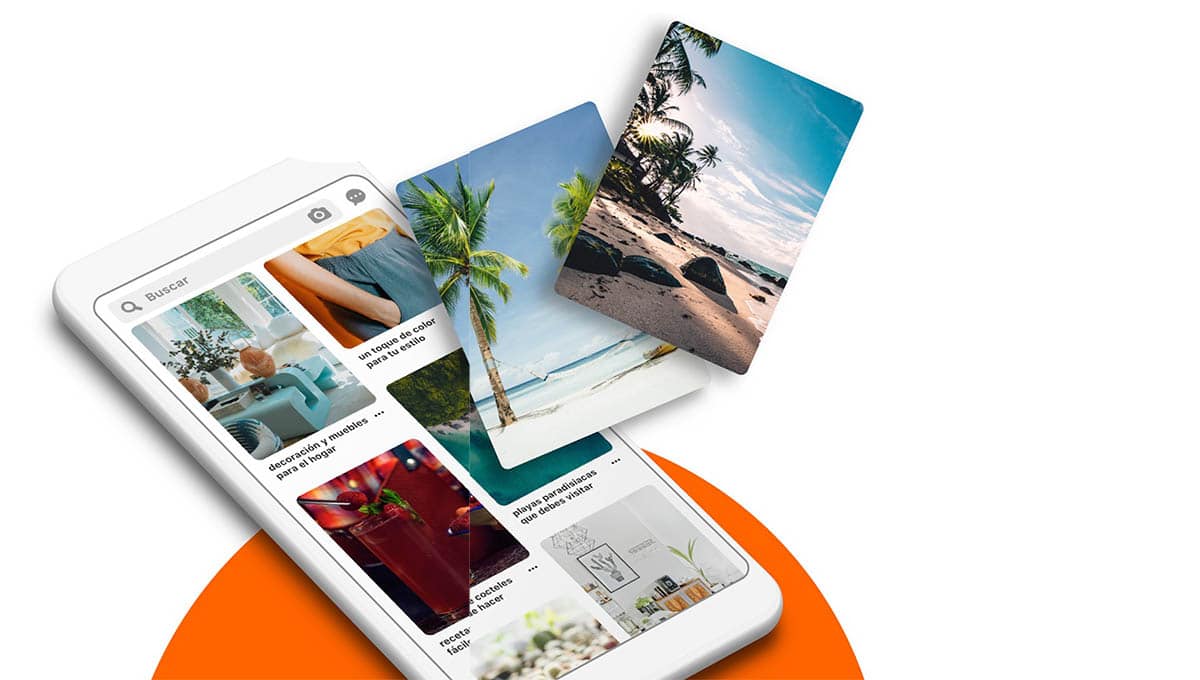
クリップボードとは何ですか?
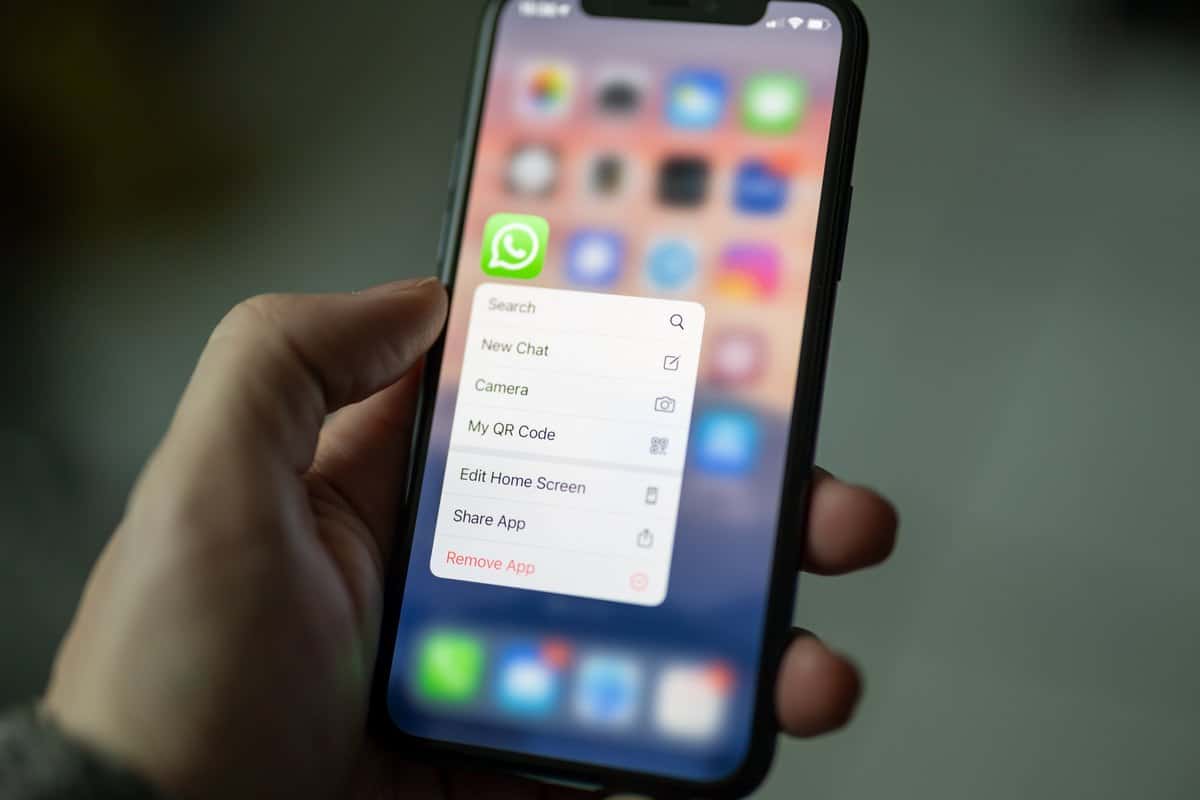
クリップボードは両方のオペレーティング システムで利用可能な機能です デスクトップとモバイル。 テキスト、画像、ドキュメントなどの要素をコピーして、別のサイトに移動することです。 たとえば、Windows では、これには XNUMX つのキー、具体的には Ctrl + C を使用する必要がありますが、貼り付けるには Control + V で十分です。
Android の場合も同様の操作で、特定のものをコピーして別の場所に移動したり、貼り付けたり、たとえばフォルダーにエクスポートするだけで十分です。 良い点は、アプリケーション、ドキュメントを保存できることです 常に整然とした方法ですべてを保持するために、および他のファイル。
Android を使用している場合、クリップボードは RAM に保存されますこれは、そのベースにコピーされてから別のサイトに移動されます。 一方で、多くの情報をコピーしないようにしてください。その時点でコピーした情報が前の情報に置き換えられ、前の情報が失われる可能性があります。これは重要な場合があります。
クリップボードの場所
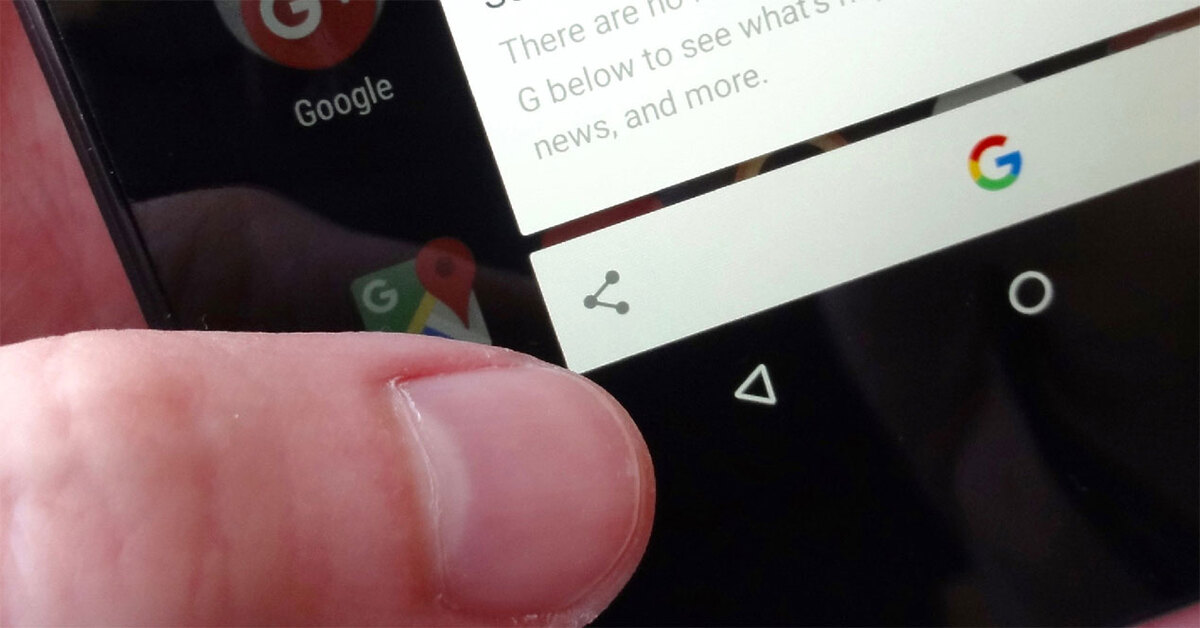
クリップボードにたどり着くのは簡単なことではありません、これは Android ベースに統合されるため、直接アクセスすることはできません。 その操作は、Google システムで利用可能なこの機能の XNUMX つの重要な基盤である基本、コピー、カット アンド ペーストです。
活用すべき機能の一つであり、より簡単にアクセスできるように改善されれば、きっともっと多くの人に使われることでしょう。 クリップボードは、それを使用するすべての人にコピーと貼り付けの機能を提供します 電話にまったく影響を与えることなく、あるサイトから別のサイトへのテキスト、画像、ファイル、またはドキュメント。
たとえば、WhatsAppに移動し、会話を開いて押します テキストで少なくとも XNUMX 秒以上、「メッセージがコピーされました」というメッセージが表示されます。これを別の場所に貼り付けるには、空のスペースをクリックします。 使い方はとても簡単で、恐れることなくあちこちに持ち運ぶことができます。
キーボードはクリップボードを大いに活用します

最も重要な XNUMX つの Android キーボード クリップボードを有効にして、必要なときにそれを最大限に活用する可能性が含まれています. Gboard と Swiftkey は、アプリを使用して別の場所にテキストを移動するだけでなく、コピー、切り取り、貼り付けを XNUMX ステップ強で実行したい場合に備えて、それを目の当たりにしています。
どちらの場合も、ネイティブ クリップボードのアクティブ化は簡単です。これには、いくつかの手順を実行し、必要に応じてアプリケーションと Web ブラウザーの両方で使用する必要があるためです。 Gboard でクリップボードを有効にするには、 Gboard を使用する場所を書き込み、フォルダー デザインのアイコンをクリックしてクリップボードをアクティブにします。これを行うと、アプリの内外でアクティブになり、機能するようになります。
Swiftkey を使用する場合、アクティベーションは Gboard のアクティベーションとは異なります。、コピーペーストの操作は似ており、アプリケーションの内外で同じものを使用し、Web ブラウジングなどを行います。 Swiftkey 内で、設定、リッチ入力、クリップボードに移動し、「クリップボードの履歴を同期」オプションを有効にします。
Android でクリップボードを管理する

Android でのクリップボード管理は非常にシンプルで、効果的でもあります テキスト、ドキュメント、写真などを持ち運ぶのを楽しみたい場合。 この機能は、電話で自分で作成したフォルダーに情報を保存して、すべてを整理するのに最適です。
Android でクリップボードを管理するには、Android で次の手順を実行します。
- デバイスで WhatsApp アプリを起動します
- 話すとキーボードが表示されます。XNUMX 番目のアイコンをクリックすると、XNUMX 枚の紙とフォルダーとして表示されます。
- 押した後、«Clipboard»がちょうど表示されます、その横にいくつかのコピーされたフレーズがあり、簡単な回答として機能します
- それだけです。コピーして貼り付けるのがいかに簡単で速いか